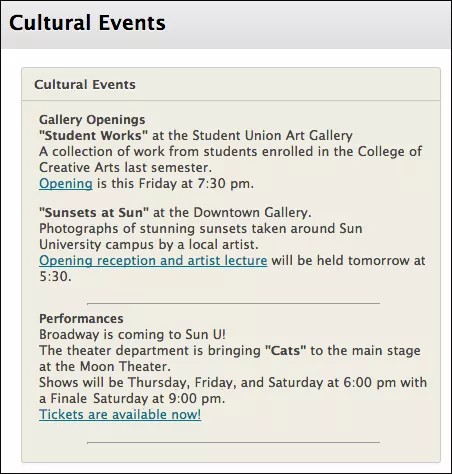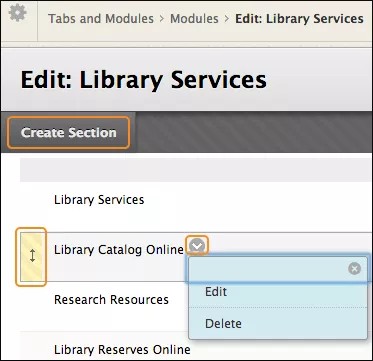Un module multi-sections sépare un module en sections et affiche des contenus différents pour chacune d'elles. Vous pouvez ajouter, modifier ou supprimer des sections.
Une section est une zone d'un module multi-sections réservée à un élément de contenu. Le contenu peut correspondre à du code HTML, des liens et des images. Les sections apparaissent dans le module dans l'ordre de votre choix.
Créer ou modifier une section dans le module Multi-sections
- Dans la section Communautés du Panneau de configuration de l'administrateur, sélectionnez Onglets et modules.
- Sélectionnez Modules.
- Sur la page Module, dans la colonne Type, vous pouvez visualiser les modules qui constituent des modules multi-sections. Ouvrez le menu du module Multi-sections.
- Sélectionnez Modifier les contenus. Pour les réorganiser, pointez vers une section pour accéder à l'icône double flèche. Appuyez et déplacez-le vers un nouvel emplacement.
- Sur la page Modifier, sélectionnez Créer une section pour créer une nouvelle section. Pour modifier une section existante, ouvrez le menu du module et sélectionnez Modifier.
- Sélectionnez Soumettre.
Le tableau suivant décrit les options disponibles pour les pages Créer et Modifier.
| Modifier les propriétés de la section | |
| Titre [r] | Ce champ contient le titre de la section. Le titre s'affiche en haut de la section. |
| Afficher par défaut | Ce module est affiché automatiquement par défaut. |
| Modifier le contenu de la section | |
| Titre du lien | Nom d'un lien vers une autre page Web. Le nom du lien s'affiche dans la section. Si vous sélectionnez le nom du lien dans la section, la page Web identifiée dans l'URL du lien s'ouvre. |
| URL du lien | Ce champ contient l'URL du lien. L'URL doit suivre le protocole suivant : http://www.blackboard.com, pas blackboard.com. |
| URL de la source de l'image | Entrez l'URL utilisée pour afficher une image. |
| Texte ALT de l'image | Fournissez le texte Alt visible des utilisateurs utilisant la technologie d'assistance. |
| Alignement de l'image | Dans la liste, sélectionnez un alignement pour l'image. Ce dernier détermine le positionnement de l'image dans la section. Les choix possibles sont Gauche, Centré et Droit. |
| Taille de la bordure de l'image | Sélectionnez une bordure d'image, en pixels, dans la liste. |
| HTML | Indiquez le texte qui s'affiche en fonction du code HTML. |